So fügen Sie IMDB-Bewertungen auf Netflix hinzu und zeigen sie an
Dieses Tutorial richtet sich an alle Netflix-Benutzer, die sich nicht auf die Empfehlung ihres Freundes verlassen, um eine Fernsehsendung oder einen Film anzusehen, sondern sich an IMDB-Bewertungen orientieren oder sich die Rezensionen ansehen. Sie werden lernen, wie Sie IMDB-Bewertungen auf Netflix selbst hinzufügen und anzeigen können, ohne Netflix verlassen zu müssen.
Bevor ich eine TV-Show oder einen Film auf Netflix starte, überprüfe ich persönlich die IMDB-Bewertungen und vielleicht manchmal einen Trailer, damit ich nicht meine Zeit damit verschwende, etwas Unnützes anzusehen. Jetzt ist das Navigieren zu IMDB und das Suchen nach der TV-Sendung, um die Bewertungen/Rezensionen zu erhalten, zeitaufwändig und bei einigen Gelegenheiten eine Geduldsprobe. Wenn Sie zu den Benutzern gehören, die IMDB-Bewertungen in Netflix anzeigen möchten, lesen Sie weiter.
Inhalt
Zeigen Sie IMDB-Bewertungen in Netflix mit dem Desktop an
Chrome-Erweiterung 1
Abrufen von IMDB-Informationen zur Fernsehsendung oder zum Film während der Suche nach viele Kategorien auf Netflix kann viel Zeit sparen.
So können Sie ohne weitere Umschweife IMDB-Bewertungen zu Netflix-TV-Sendungen und -Filmen hinzufügen.
1. Zunächst sollten Sie einen Chrome-Browser haben. Sie müssen herunterladen und installieren, wenn Sie keine haben.
2. Installieren Sie nun die Enhancer Add-On für Chrome. Es ist eines der nützlichen Chrome-Erweiterungen Ich habe jemals benutzt.
3. Laden Sie nach der Installation des Plugins die Netflix-Seite neu und sehen Sie die Magie.
Wenn Sie mit der Maus über die TV-Show oder den Film fahren, können Sie IMDB-Bewertungen und Trailer sehen.
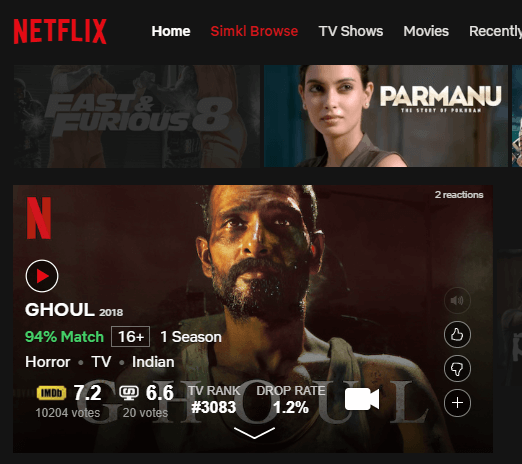
Sie können sogar zum Film-/TV-Show-Trailer von Netflix gehen, indem Sie auf klicken Videosymbol.
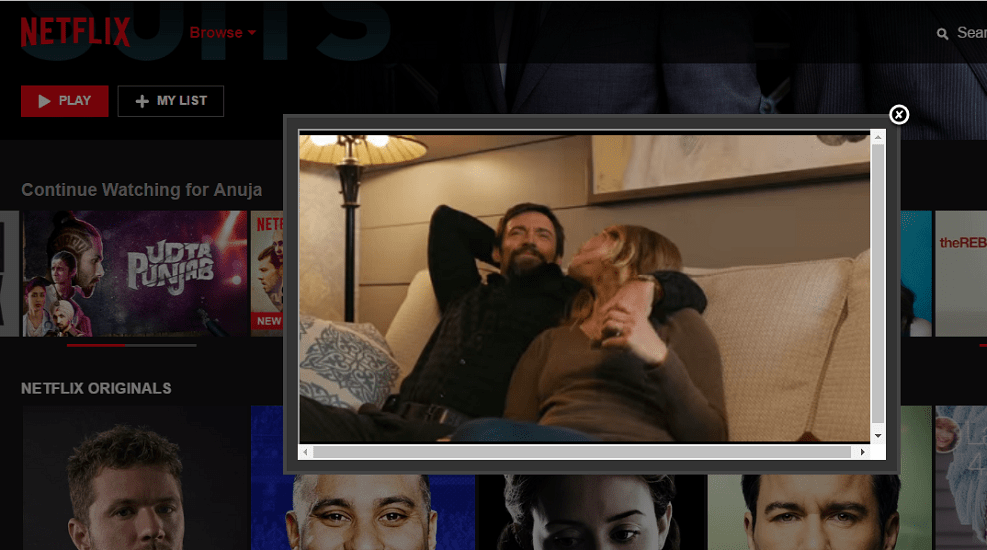
Mit dieser großartigen Erweiterung können Sie Ihr Netflix-Erlebnis bereichern und gleichzeitig viel Zeit und Mühe sparen.
2. Chrome-Erweiterung zum Hinzufügen von IMDB-Bewertungen in Netflix
Wir haben ein weiteres Chrome-Plug-in gefunden, das Ihrem Netflix-Desktop-Browser IMDB-Bewertungen hinzufügt und Ihnen Zeit spart. Also lasst uns auch darüber diskutieren.
1. Chrome-Browser öffnen und hinzufügen Trimmverlängerung aus dem Chrome Store, indem Sie auf ‘Zu Chrome hinzufügen‘.

2. Klicken Sie danach auf ‘Erweiterung hinzufügen‘, um endlich die Trim-Erweiterung zu Ihrem Browser hinzuzufügen.
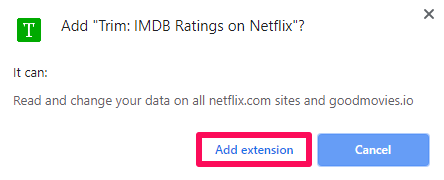
3. Jetzt können Sie sehen, dass das Symbol für die Trim-Erweiterung oben rechts auf dem Bildschirm hinzugefügt wurde.
![]()
4. Gehen Sie zu Ihrem Netflix-Konto, aktualisieren Sie die Seite und treffen Sie eine Auswahl für Filme und Shows, nachdem Sie ihre IMDB-Bewertungen überprüft haben.

Sortieren von Filmen und Shows nach IMDB-Bewertungen
Trim Extension zeigt nicht nur die IMDB-Bewertungen, sondern hilft Ihnen auch dabei, die Filme und Fernsehsendungen nach den Bewertungen zu sortieren und noch mehr Zeit zu sparen. Um dies zu tun, sind hier die Schritte, die Sie befolgen müssen.
1. Klicken Sie zunächst auf die Symbol für Trimmerweiterung rechts oben angegeben.
2. Nach dem Anklicken sehen Sie unterhalb der Überschrift eine Filterleiste Filtern Sie nach IMDB-Bewertung. Zunächst ist der Balken am Ende und zeigt die Bewertung 5.0 an.
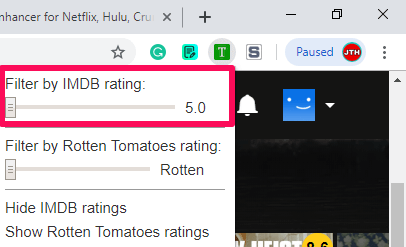
3. Sobald Sie den Balken ein wenig bewegen, werden alle Sendungen mit Bewertungen unterhalb des eingestellten Balkens etwas verblasst. Stellen Sie nun die Bewertungen nach Ihren Bedürfnissen ein und genießen Sie.
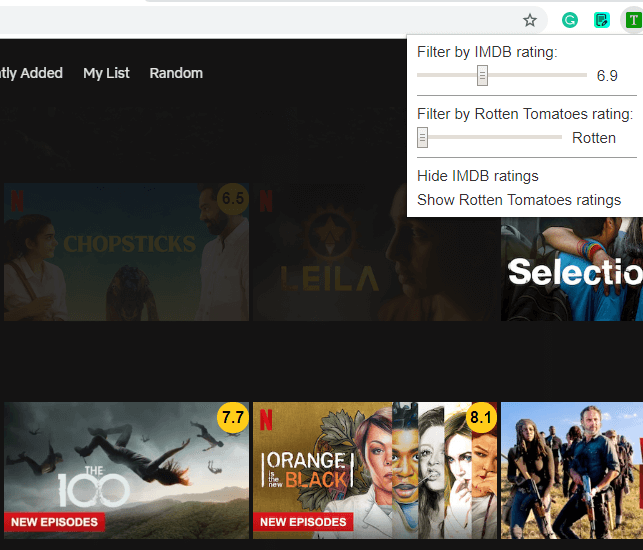
Fügen Sie IMDB-Bewertungen in Netflix auf Mobilgeräten hinzu
Verwenden Sie das Netflix-Konto lieber auf Ihrem Smartphone als auf Ihrem Desktop? Wenn ja, dann haben wir auch einen Hack für Sie. Mit dieser Methode können Sie die Netflix-Bewertung der Shows und Filme direkt auf Ihrem Handy sehen, ohne die IMDB-Site öffnen zu müssen.
1. Laden Sie mit Ihrem Android-Gerät die herunter flattern App aus dem Play Store.

2. Tippen Sie jetzt auf Flutter aktivieren um mit Flutter zu beginnen.

3. Aktivieren Sie danach die Barrierefreiheitseinstellungen, indem Sie auf klicken ÖFFNEN SIE BARRIEREFREIHEITSEINSTELLUNGEN.

4. Klicken Sie auf Flutter-Filmbewertungen aus den verschiedenen verfügbaren Optionen.

4. Schalten Sie nun um Flutter-Filmbewertungen Schalten Sie es ein und tippen Sie schließlich auf Ein OK.

5. Öffnen Sie jetzt die Netflix-App auf Ihrem Telefon und tippen Sie auf eine Sendung oder einen Film, deren Bewertung Sie sehen möchten. EIN gelbes Kästchen wird ein Popup-Fenster mit der IMDB-Bewertung dieser Show angezeigt.
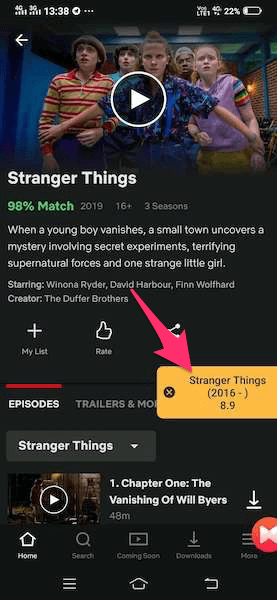
Hier ein paar handverlesene Netflix-Tutorials für Sie.
- So passen Sie die Schriftart von Netflix-Untertiteln an
- So ändern Sie die Netflix-Videoqualität, um die Datennutzung zu kontrollieren
Fazit
Netflix ist eine Super-App zum Streamen von Filmen und Shows, aber es fehlen noch einige Funktionen wie das Anzeigen von IMDB-Bewertungen. Wir hoffen, dass Netflix diese Funktion in Zukunft zu seiner App hinzufügt, aber bis dahin haben wir diese großartige mobile App für Android und Chrome-Erweiterungen für den Desktop, um diesen Zweck zu erfüllen. Wenn Sie ihn nützlich fanden, teilen Sie diesen Artikel in den sozialen Medien mit Ihren Freunden. Du könntest ihnen einen großen Gefallen tun.
Hinterlassen Sie einen Kommentar, wenn Sie Fragen oder Anregungen haben.
Neueste Artikel